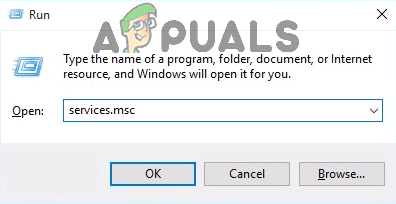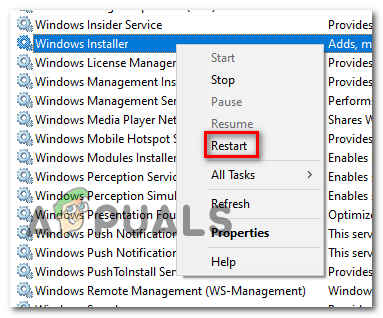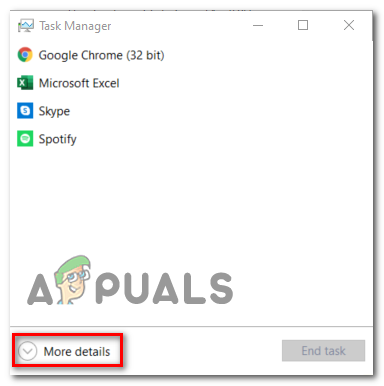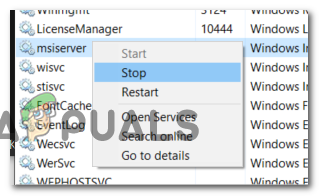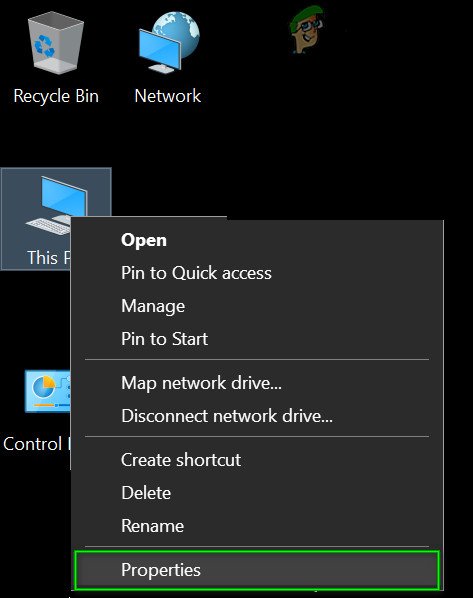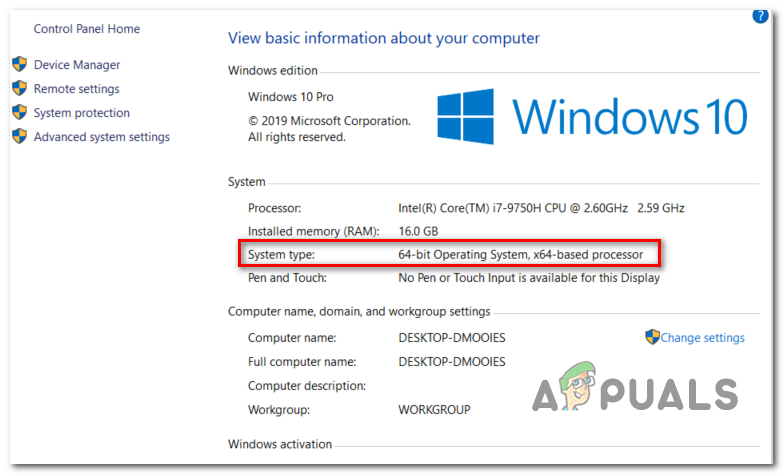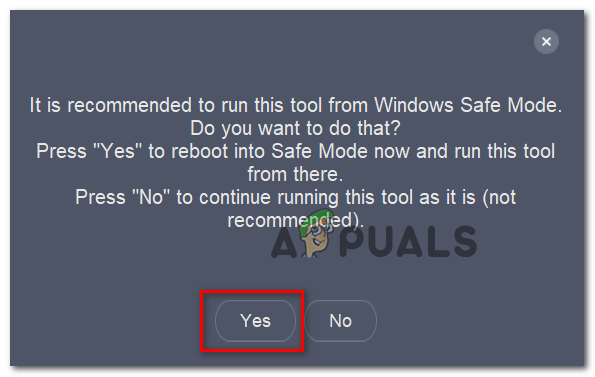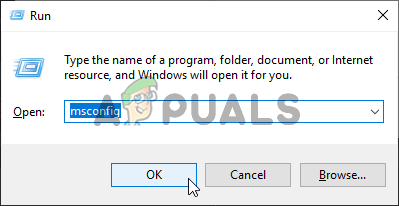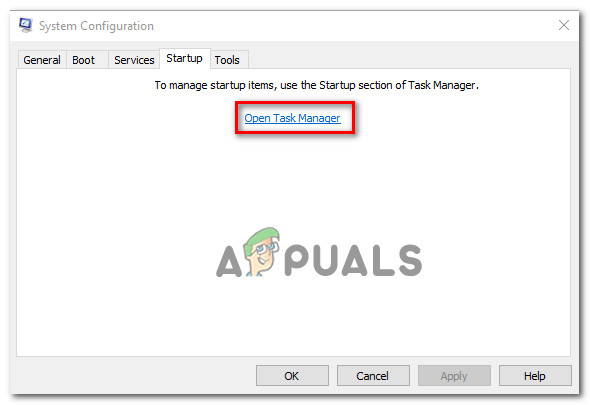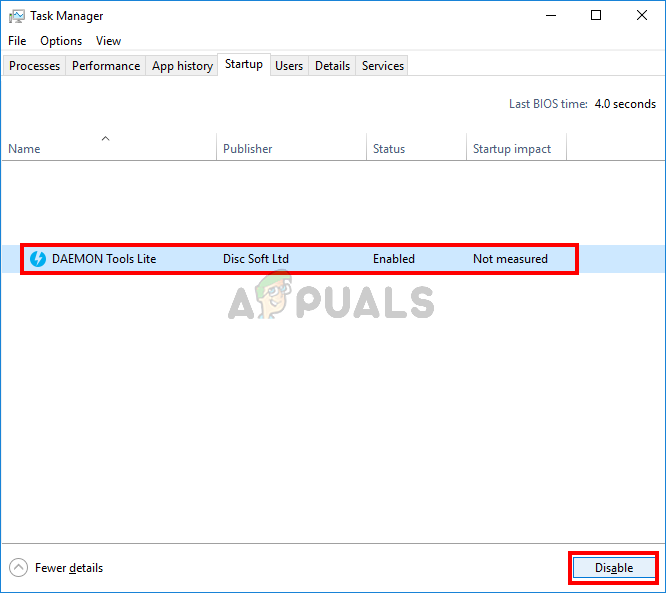ونڈوز 10 کے کچھ صارفین رپورٹ کررہے ہیں کہ وہ دیکھتے ہیں 0xC0070652 غلطی ہر بار جب وہ روایتی طور پر کچھ ان انسٹال کرنے کی کوشش کرتے ہیں۔ غلطی کے کوڈ کے ساتھ غلطی کا پیغام ہے ‘۔ ایک اور تنصیب پہلے ہی جاری ہے ’، لیکن زیادہ تر متاثرہ صارفین یہ بتا رہے ہیں کہ کمپیوٹر دوبارہ اسٹارٹ کرنے کے بعد بھی یہ مسئلہ واپس آجاتا ہے۔

غلطی کا کوڈ 0xC0070652
سب سے عام وجہ میں سے ایک جو محرک کو ختم کرے گا 0xC0070652 ونڈوز انسٹالر سروس میں خرابی ایک مسئلہ ہے۔ اگر یہ منظر نامہ قابل اطلاق ہے تو ، آپ کو خدمات کو اسکرین کے ذریعے سروس کو دوبارہ شروع کرنے پر مجبور کرکے مسئلہ حل کرنے کے اہل ہونا چاہئے۔
اگر آپ کو کسی خاص ایپلی کیشن کو انسٹال کرتے وقت صرف اس غلطی کا سامنا کرنا پڑتا ہے تو ، امکانات یہ ہیں کہ کسی تیسری پارٹی کی خدمت اور آپس میں تصادم کی وجہ سے ہو۔ msiserver ’۔ اس مسئلے کو حل کرنے کے ل you ، آپ کو اس کو روکنے کے لئے ٹاسک مینیجر کو استعمال کرنے کی ضرورت ہوگی ‘مسیسر’ جب آپ ان انسٹالیشن کررہے ہو تو دوڑنے سے۔
تاہم ، تیسرا فریق مجرم جو تنازعات کا سبب بنا ہے اس کی شناخت کرنا اتنا آسان نہیں ہوسکتا ہے۔ اگر یہ منظرنامہ قابل اطلاق ہے تو ، آپ کو صاف بوٹ انجام دینے کی ضرورت ہوگی اور پھر اس بات کا یقین کرنے کے بعد کہ آپ کوئی انضمام نہیں کر سکتے ہیں انسٹالیشن یا ان انسٹال کرنے کی کوشش کریں۔ تیسری پارٹی مداخلت .
اگر آپ کو اس مسئلے کا AVG اینٹی وائرس سے سامنا ہو رہا ہے تو ، اس کی وجہ شاید کچھ باقی فائلیں ہیں جو پرانی تنصیب سے باقی ہیں۔ اس معاملے میں مسئلے کو حل کرنے کے ل you ، آپ کو AVG ہٹانے والا آلہ چلانے کی ضرورت ہوگی تاکہ اس بات کا یقین کرنے کے لئے کہ انسٹالیشن شروع سے شروع ہو۔
طریقہ 1: ونڈوز انسٹالر سروس کو دوبارہ شروع کرنا
جیسا کہ یہ پتہ چلتا ہے ، سب سے عام وجوہات میں سے ایک جو اس پر پھیلے گا 0xC0070652 کسی پروگرام کو ان انسٹال کرنے کے عمل میں شامل مرکزی سروس کے ساتھ غلطی ایک متضاد ہے ( ونڈوز انسٹالر سروس ). زیادہ تر معاملات میں ، یہ مسئلہ اس حقیقت کی وجہ سے پایا جاتا ہے ونڈوز انسٹالر سروس لمبو حالت میں پھنس جاتی ہے اور OS ذیلی اجزاء جس کو اس کی ضرورت ہوتی ہے اس کے ذریعہ کال نہیں کی جاسکتی ہے۔
اگر یہ منظرنامہ لاگو ہوتا ہے تو ، آپ ونڈوز انسٹالر سروس کو دوبارہ شروع کرنے پر مجبور کرکے مسئلہ کو تیزی سے حل کرسکتے ہیں۔
ونڈوز انسٹالر سروس کو دوبارہ شروع کرنے کے سلسلے میں یہاں ایک فوری ہدایت نامہ موجود ہے 0xC0070652 غلطی:
- کھلنا a رن دبانے سے ڈائیلاگ باکس ونڈوز کی + R . اگلا ، ٹائپ کریں ‘service.msc’ کھولنے کے لئے ٹیکسٹ باکس کے اندر خدمات اسکرین
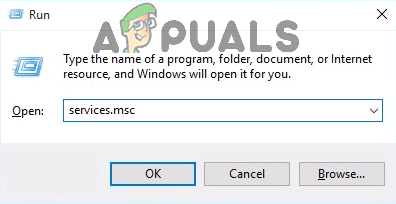
رن ڈائیلاگ میں 'Services.msc' ٹائپ کریں اور انٹر دبائیں
- ایک بار جب آپ سروسز اسکرین کے اندر آجائیں تو ، دائیں ہاتھ والے حصے میں جائیں اور فعال مقامی خدمات کی فہرست میں نیچے اسکرول کریں جب تک کہ آپ تلاش نہ کریں۔ ونڈوز انسٹالر سروس .
- جب آپ کا پتہ لگائیں ونڈوز انسٹالر خدمت ، اس پر دائیں کلک کریں اور پر کلک کریں دوبارہ شروع کریں نئے شائع شدہ سیاق و سباق کے مینو سے۔
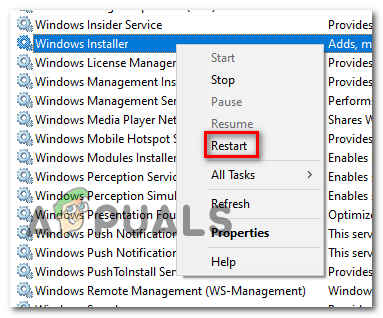
ونڈوز انسٹالر کو دوبارہ شروع کرنا
نوٹ: اگر یہ عمل ابھی شروع نہیں ہوا ہے تو ، پر کلک کریں شروع کریں پہلے ، پھر کلک کریں دوبارہ شروع کریں.
- دوبارہ انسٹال کرنے کی کوشش کریں اور دیکھیں کہ اب بھی یہی مسئلہ چل رہا ہے۔
اگر اب بھی وہی مسئلہ ہورہا ہے تو ، ذیل میں اگلے ممکنہ حل پر جائیں۔
طریقہ 2: ’مِس سیور‘ سروس بند کر رہا ہے
ایسی صورت میں جب آپ صرف سامنا کر رہے ہو 0xC0070652 کسی خاص ایپلی کیشن کو انسٹال کرنے یا انسٹال کرتے وقت غلطی ، یہ ممکن ہے کہ اس حقیقت کی وجہ سے ہوا ہے کہ وہ ان انسٹالیشن کو مکمل کرنے کے لئے ایک سرشار خدمت استعمال کررہا ہے - کچھ معاملات میں ، یہ ونڈوز انسٹالر سے متصادم ہوسکتا ہے۔
اگر یہ منظرنامہ قابل اطلاق ہے تو ، آپ انسٹال کرنے یا ان انسٹال کرنے کی کوشش کرنے سے پہلے ہی مرکزی ونڈوز انسٹالر سروس بند کرکے اس مسئلے کو حل کرنے کے قابل ہوجائیں۔
یہاں ایک فوری ہدایت نامہ ہے جو آپ کو ایسا کرنے کی اجازت دے گا۔
- دبائیں Ctrl + شفٹ + فرار ٹاسک مینیجر انٹرفیس کھولنے کے لئے اور پر کلک کریں مزید تفصیلات اگر یہ سادہ انٹرفیس کے ساتھ کھل جاتا ہے۔
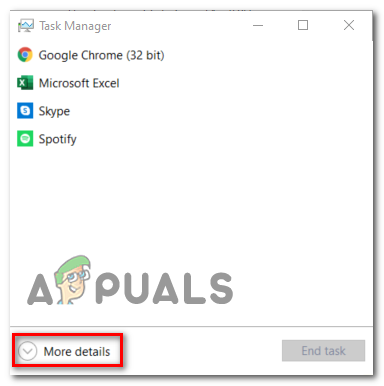
ٹاسک مینیجر کا تفصیلی انٹرفیس کھولنا
- کے تفصیلی ورژن کے اندر ٹاسک مینیجر، پر کلک کریں خدمات ٹیب ، پھر خدمات کی فہرست کے ذریعے نیچے سکرول اور تلاش کریں ‘مسیسر’۔
- ایک بار جب آپ اس کا پتہ لگانے کا انتظام کرتے ہیں تو ، اس پر دائیں کلک کریں اور پھر کلک کریں رک جاؤ نئے شائع شدہ سیاق و سباق کے مینو سے۔
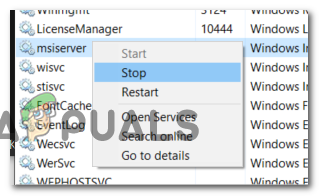
مسیسر کو روکنا
نوٹ: اگر آپ کے پاس گوگل بیک اپ / مطابقت پذیری انسٹال ہے تو ، آپ کو اس کو غیر فعال کرنے کی بھی ضرورت پڑسکتی ہے msiexec.exe.
- اب جب سروس بند کردی گئی ہے تو ، انسٹالیشن یا ان انسٹال کرنے کی کوشش کریں اور دیکھیں کہ کیا آپ عمل کو حاصل کیے بغیر ہی مکمل کرسکتے ہیں 0xC0070652 غلطی
اگر اب بھی وہی غلطی پیغام سامنے آرہا ہے تو ، ذیل میں اگلے ممکنہ حل پر جائیں۔
طریقہ 3: اوسط ہٹانے والا آلہ چلانا (اگر لاگو ہو)
اگر آپ کا سامنا ہو رہا ہے تو ‘ ایک اور تنصیب پہلے ہی جاری ہے ’ غلطی جب انسٹال کرنے یا اے وی جی اینٹی وائرس کو انسٹال کرنے کی کوشش کرتے ہو تو ، بہت امکان ہے کہ یہ مسئلہ اس حقیقت کی وجہ سے پیش آرہا ہے کہ آپ کے پاس پچھلی تنصیب کی کچھ باقی فائلیں جو اس عمل میں مداخلت کررہی ہیں۔
اس معاملے میں ، آپ کو ان کے اپنے ملکیتی AVG ریموور ٹول کا استعمال کرکے اس مسئلے کو حل کرنے کے قابل ہونا چاہئے تاکہ اس بات کو یقینی بنایا جاسکے کہ اس عمل میں مداخلت کرنے والی ہر فائل کو ہٹا دیا جائے۔ لیکن ایسا کرنے کے ل AV ، آپ کو AVG ہٹانے کے مناسب ٹول کو چلانے کے ل your اپنے OS بٹ ورژن کو جاننے کی ضرورت ہوگی۔
اپنے OS فن تعمیر کا پتہ لگانے کے لئے نیچے دی گئی ہدایات پر عمل کریں اور ‘ٹھیک کرنے کے ل removal مناسب ہٹانے کے آلے کو چلائیں۔ ایک اور تنصیب پہلے ہی جاری ہے ’ غلطی:
- فائل ایکسپلورر کو کھولیں ، اس پر دائیں کلک کریں یہ پی سی اور پر کلک کریں پراپرٹیز نئے شائع شدہ سیاق و سباق کے مینو سے۔
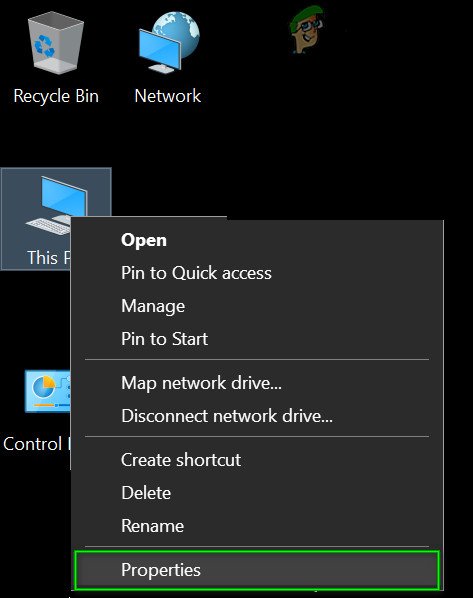
پی سی کی پراپرٹیز کھولیں
- ایک بار جب آپ اندر داخل ہوجائیں سسٹم اسکرین ، کے نیچے دیکھو سسٹم میں سسٹم کی قسم اپنے موجودہ OS فن تعمیر کا مشاہدہ کرنے کے ل.
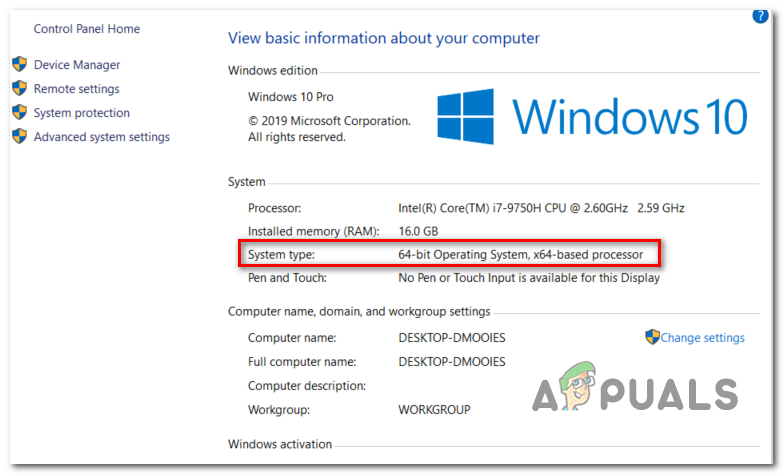
اپنے OS فن تعمیر کی جانچ ہو رہی ہے
نوٹ: اگر آپ کے سسٹم کی قسم 64 بٹ ہے تو ، آپ کو اے وی جی ریموور ٹول کا 64 بٹ ورژن انسٹال کرنا ہوگا۔ اگر یہ x86 (32 بٹ) دکھاتا ہے تو ، آپ کو 32 بٹ ورژن استعمال کرنے کی ضرورت ہوگی۔
- اس لنک تک رسائی ( یہاں ) 32 بٹ یا اس کے لئے ( یہاں ) اے وی جی ہٹانے والے آلے کو ڈاؤن لوڈ شروع کرنے کے لئے 64 بٹ ورژن کیلئے جو آپ کے OS ورژن کے مطابق ہے۔
- ڈاؤن لوڈ مکمل ہونے کے بعد ، avgclear.exe انسٹالر پر ڈبل کلک کریں ، پر کلک کریں جی ہاں میں UAC (صارف اکاؤنٹ کے کنٹرول) ، پھر کلک کریں جی ہاں جب دوبارہ ربوٹ کرنے کو کہا گیا محفوظ طریقہ.
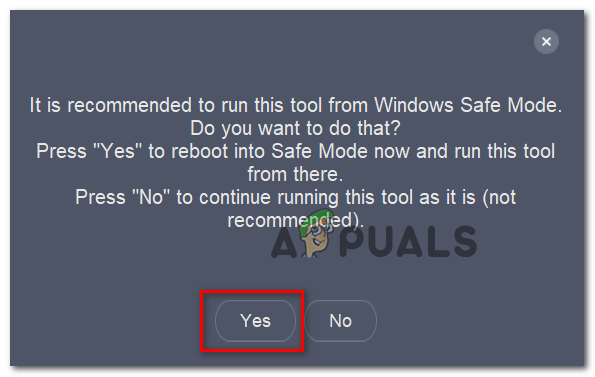
اے وی جی ریموور کے ذریعے کمپیوٹر کو سیف موڈ میں دوبارہ بوٹ کرنا
- اگلی شروعات مکمل ہونے کے بعد ، ہر اے وی جی باقی بچ جانے والی فائل کو ختم کرنے کے لئے آن اسکرین ہدایات پر عمل کریں۔
- جب آپریشن مکمل ہوجائے تو ، محفوظ موڈ سے باہر نکلنے کے لئے ایک بار پھر دوبارہ اسٹارٹ کریں اور دیکھیں کہ اگلی اسٹارٹ اپ ترتیب مکمل ہونے کے بعد مسئلہ حل ہوجاتا ہے۔
اگر یہ طریقہ لاگو نہیں ہوتا تھا یا اس نے یہ درست نہیں کیا تھا 0xC0070652 غلطی ، ذیل میں اگلے ممکنہ حل پر جائیں۔
طریقہ 4: صاف بوٹ طریقہ کار انجام دینا
جیسا کہ اس کا پتہ چلتا ہے ، تیسرا فریق تنازعہ بھی اس خاص مسئلے کی منظوری کے لئے ذمہ دار ہوسکتا ہے۔ زیادہ تر معاملات میں ، 0xC0070652 غلطی کسی دوسرے تیسرے فریق سویٹ سے متعلق عمل کی وجہ سے ہوتی ہے۔
اگر یہ منظر نامہ قابل اطلاق ہے تو ، آپ کو سافٹ ویئر سے متصادم ہونے کی تحقیقات کرنے اور پریشانی کا سبب بننے والی خدمت یا عمل کو الگ تھلگ کرنے کے لئے کلین بوٹ موڈ میں بوٹنگ سے متعلق مسئلے کو ٹھیک کرنے کے قابل ہونا چاہئے۔ یہ آپریشن بہت سارے متاثرہ صارفین کے لئے کارآمد ثابت ہوا تھا۔
یہ بات ذہن میں رکھیں کہ کلین بوٹ اسٹیٹ حاصل کرنے سے ، آپ کا کمپیوٹر کسی تیسری پارٹی خدمات ، عمل اور اسٹارٹپ آئٹم کے بغیر بوٹ ہوجائے گا جو اس غلطی کو ختم کرنے میں معاون ثابت ہوسکتے ہیں۔
یہاں قدم بہ قدم ہدایات ہیں جو آپ کو اس صاف ستھری بوٹ حالت کو حاصل کرنے میں معاون ثابت ہوں گی۔
- دبائیں ونڈوز کی + R کھلنا a رن ڈائلاگ باکس. اگلا ، ٹائپ کریں ‘msconfig’ ٹیکسٹ باکس کے اندر اور دبائیں داخل کریں کھولنے کے لئے سسٹم کی تشکیل ونڈو
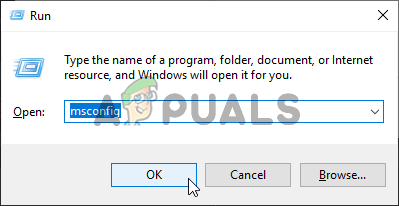
سسٹم کی تشکیل کھولنا
نوٹ: جب آپ کو اشارہ کیا جائے گا صارف اکاؤنٹ کنٹرول (UAC) ونڈو ، کلک کریں جی ہاں منتظم تک رسائی دینے کے ل.
- ایک بار کے اندر سسٹم کی تشکیل مینو ، پر کلک کریں خدمات سب سے اوپر ربن بار سے ٹیب ، پھر وابستہ باکس کو چیک کریں مائیکرو سافٹ کی تمام خدمات چھپائیں - یہ یقینی بنائے گا کہ آپ اپنے OS کے لئے ضروری کسی بھی مائیکروسافٹ سروس کو غیر فعال نہیں کریں گے۔

مائیکرو سافٹ کے تمام غیر شروعاتی آئٹمز کو غیر فعال کرنا
- فہرست سے ہر ضروری خدمات کو خارج کرنے کے بعد ، آگے بڑھیں اور پر کلک کریں سب کو غیر فعال کریں بٹن - یہ یقینی بنائے گا کہ آپ کا اگلا سسٹم آغاز کسی تیسری پارٹی کی خدمت کے بغیر مکمل ہو گیا ہے۔
- ایک بار جب آپ ہر متعلقہ خدمات سے نمٹنے میں کامیاب ہو جاتے ہیں تو ، پر کلک کریں شروع ٹیب ، پھر کلک کریں ٹاسک مینیجر کھولیں اگلے مینو سے
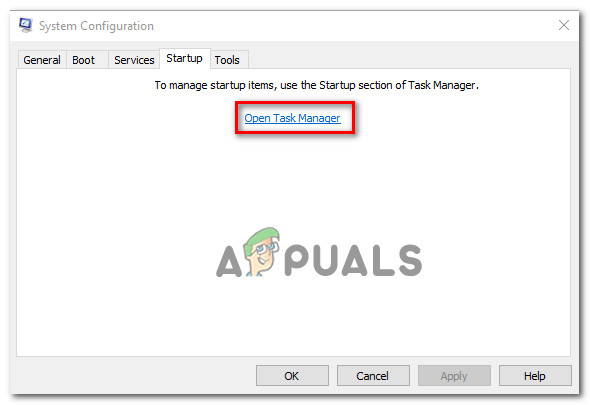
ٹاسک مینیجر کے ذریعہ اسٹارٹ اپ آئٹمز ونڈو کھولنا
- پچھلی کارروائی آپ کو براہ راست میں لے جائے گی شروع ٹاسک مینیجر کی ٹیب. ایک بار اندر داخل ہونے پر ، ہر تیسری پارٹی کے آغاز کی خدمت کو منظم طریقے سے منتخب کرنا شروع کریں اور پر کلک کریں غیر فعال کریں اگلے سسٹم کے آغاز میں ان کو شروع کرنے سے خارج کرنے کیلئے اسکرین کے نیچے والے بٹن پر۔ یہ اس وقت تک جاری رکھیں جب تک کہ آپ کو کسی ابتدائیہ سروس کے ساتھ چھوڑ دیا جائے جس کو اگلے آغاز میں چلانے کی اجازت نہ ہو۔
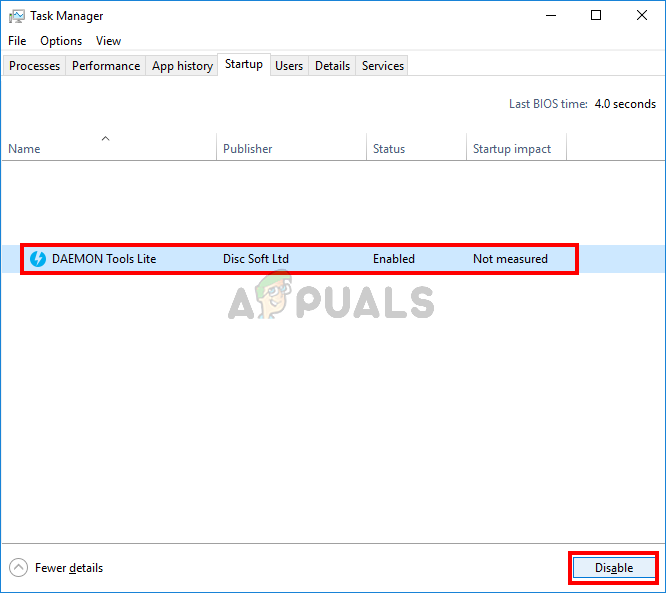
شروع سے ایپس کو غیر فعال کرنا
- اگر آپ کو یہ کام مل جاتا ہے تو ، آپ کلین بوٹ کرنے کے لئے تیار ہیں۔ اس ریاست سے فائدہ اٹھانے کے لئے اب آپ کے کمپیوٹر کو دوبارہ شروع کرنا ہے۔
- اگلے آغاز پر ، آپ کا کمپیوٹر آپریٹنگ سسٹم کے لئے ضروری ضروری خدمات سے بوٹ ہوجائے گا۔ ایک بار عمل مکمل ہونے کے بعد ، ایپ کی تنصیب / انسٹالیشن کرنے کی کوشش کریں جو پہلے کا سبب بنی تھی 0xC0070652 غلطی اور دیکھیں کہ آیا اس سے آپ کو اس مسئلے کو ٹھیک کرنے کی اجازت ملتی ہے۔
- نتائج سے قطع نظر ، انجنئیر کو مندرجہ بالا ہدایات کو یقینی بنائیں تاکہ یہ یقینی بنائے کہ آپ کا اگلا کمپیوٹر اسٹارٹ اپ عام ہے اور تیسری پارٹی کی خدمات ، عمل اور آغاز اشیاء چلانے کی اجازت ہے۔